Motores del proyecto Forseti





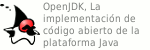





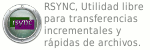 |
|
| Pólizas |
El módulo de pólizas del departamento de contabilidad del CEF te permite generar pólizas de Diario, Egresos, Ingresos, Ajustes y Especiales, directamente en la contabilidad de la empresa, sin usar ningún auxiliar.
En el panel izquierdo, veremos las fichas de las clasificaciones que dimos de alta previamente a través del módulo de Clasificación de Pólizas. Siempre aparecerán por defecto las pólizas de la primera ficha disponible.
En el panel inferior, vamos a ver las siguientes fichas: -
Especial. La ficha de especial, permite filtrar pólizas de cierto mes específico, que no aparezca como meses.
-
Hoy. Filtra y muestra solo las pólizas de hoy (Esta es la selección por defecto).
-
Semana. Filtra y muestra las pólizas pertenecientes a los últimos siete días.
-
Meses... Esta ficha filtra y muestra las pólizas del mes seleccionado.
El panel derecho veremos las siguientes fichas pertenecientes al Estatus de la póliza:
-
Todas. Muestra pólizas que tengan cualquier estatus, ya sea que estén activas o canceladas.
-
Activas. Muestra únicamente las pólizas que están activas. Estas sirven para generar estados financieros.
-
Canceladas. Esta ficha muestra aquellas pólizas que se han cancelado. Las pólizas canceladas, ya no se pueden revertir a su Estatus de Activas, ni tampoco formarán parte de los estados financieros de la empresa.
Las columnas por defecto que muestra el panel de cuerpo principal de este módulo son la siguientes:
-
Núm. Es el número consecutivo de póliza, según su Tipo de Póliza (Diario, Ingreso, Egreso, Ajuste o Especial), y no según su clasificación. La clasificación por si sola, no genera ningún número consecutivo, y solo se usa como separador de entidades de pólizas.
-
Fecha. Indica la fecha de la póliza.
-
Concepto. Es una breve descripción de la póliza.
-
Totales. Es el total de la partida doble de la póliza a manera de DEBE / HABER.
-
Tipo. Es el tipo de póliza del que se trata (Diario, Ingreso, Egreso, Ajuste o Especial).
-
Estatus. Muestra el estatus de la póliza (Activa o Cancelada).
-
Ref. Muestra la referencia del auxiliar a manera de "Módulo|ID|Entidad||" que creó esta póliza. Las pólizas generadas directamente en este módulo, no tienen ninguna referencia.
-
CE. Muestra los tipos de objetos de contabilidad electrónica pertenecientes a esta póliza, estos pueden ser uno o una combinación de los siguientes: xml (comprobante CFDI), cbb (comprobante fiscal impreso), ext (comprobante extranjero), chq (cheque), trn (transferencia), otr (otro método de pago).
NOTA: Las pólizas activas siempre aparecen en color negro, mientras que todas las canceladas aparecen siempre en color rojo.
Procesos del Módulo de Pólizas
En el módulo de pólizas intervienen los procesos primarios de agregado, cambios, consulta, contabilidad electrónica, cancelación y rastreo.
Agregar Póliza.
Permite agregar pólizas de Diario, Ingresos, Egresos, Ajustes y Especiales.
Las pólizas se agregan según la clasificación en la que estamos, por ejemplo, si tenemos la clasificación Ventas México y Ventas Guadalajara, y estamos en la clasificación de Ventas México, no podremos agregarla en Ventas Guadalajara. Si deseamos hacer esto, Primero tendríamos que ubicarnos en la clasificación de Ventas Guadalajara, para poder agregar. El formulario para Agregar una nueva póliza, posee los siguientes objetos de cabecero:
-
Tipo. Indica aquí el tipo de póliza que se agregará (Diario, Ingresos, Egresos, Ajustes y Especial).
-
Fecha. La fecha para la póliza.
-
Numero. Campo informativo de consulta. No se utiliza al agregar.
-
Referencia. Campo informativo de consulta. No se utiliza al agregar.
-
Concepto. Indica aquí, un motivo o descripción para identificar esta póliza.
Para llenar los detalles de cada partida que contendrá la póliza, contamos con los siguientes objetos:
-
Cuenta. Aquí se inserta el número de cuenta que contendrá esta partida, se puede seleccionar buscando en el catálogo, o si prefieres insertarla directamente, recuerda que el sistema puede auto-completar.
-
Nombre. Es informativo de la partida, el nombre o descripción de la cuenta aparecerá cuando se ingrese la cuenta a partir del catálogo.
-
Concepto. Inserta aquí una breve descripción de la partida.
-
Parcial. No contiene objeto. Este es un espacio informativo de partidas previamente insertadas, y muestra el total del debe o haber, en la moneda seleccionada.
-
Moneda/TC. Debes seleccionar la moneda y el tipo de cambio para esta partida.
-
Cargo. Inserta el cargo para esta partida. Este debe estar en la moneda seleccionada, y será multiplicado por el tipo de cambio, para traducirlo a moneda nacional. En moneda nacional, se ignora el tipo de cambio, por lo que no se multiplica en caso de que este se haya cambiado.
-
Abono. Inserta el abono para esta partida. Este debe estar en la moneda seleccionada, y será multiplicado por el tipo de cambio, para traducirlo a moneda nacional. En moneda nacional, se ignora el tipo de cambio, por lo que no se multiplica en caso de que este se haya cambiado.
Recuerda que para que una póliza sea válida, la suma de sus cargos debe ser igual a la suma de sus abonos para cumplir con los principios de la partida doble. Si estas sumas no coinciden, no se podrá agregar ni cambiar una póliza. También es importante que el período contable de la fecha de la póliza se encuentre abierto, porque si no existe o está cerrado, no se podrá agregar ni cambiar.
Cambiar Póliza.
Este proceso permite cambiar El cabecero y los Detalles de una póliza, a excepción del Tipo de Póliza. La fecha de la póliza puede modificarse siempre y cuando pertenezca al mismo período contable que la original, osea que solo se podrá cambiar el día, ya que un período contable consta de un mes y año específicos.
Consultar Póliza.
Este proceso permite consultar El cabecero y los Detalles de una póliza, sobre la misma interfaz de pólizas.
Contabilidad electrónica.
Este proceso permite agregar, cambiar o eliminar registros de contabilidad electrónica sobre cada partida de póliza. Una vez seleccionada una póliza y pulsado este botón, el sistema se dirigirá a una pantalla alterna que muestra el cabecero, los detalles y los registros de contabilidad electrónica asociados a cada detalle de la póliza. Seleccionando uno de los detalles de póliza o uno de los detalles de registros de contabilidad electrónica, se puede entonces accesar a los siguientes recursos:
-
Gestionar comprobante. Permite agregar un registro de comprobante ya sea CFDI, CBB o Factura extranjera a la partida seleccionada. Los objetos del comprobante son los siguientes:
-
UUID CFDI. Ingresa aquí el UUID de la factura electrónica o déjalo en blanco en caso de no ser CFDI.
-
CFD CBB Serie/Folio. Ingresa aquí la "serie / folio" del comprobante impreso.
-
RFC. Es el RFC para el registro del CFDI o CBB.
-
Factura Extranjera. Ingresa aquí el numero de la factura en caso de una importación.
-
TAXID. Ingresa aquí el TAXID del proveedor extranjero en caso de una importación.
-
Total. Es el total de la factura.
-
Moneda. Selecciona la moneda en la que está especificada esta factura.
-
Tipo de cambio. En caso de que la factura esté especificada en moneda extranjera, debes proporcionar el tipo de cambio, de lo contrario, este valor debe ser "1.00".
-
Gestionar cheque. Permite agregar un registro de cheque a la partida seleccionada. Los objetos para un cheque son los siguientes:
-
Cheque. El número de cheque.
-
Cuenta. La cuenta a la que pertenece el cheque.
-
Banco. El banco emisor del cheque.
-
Banco Extranjero Emisor. El nombre del banco en caso de ser un cheque del extranjero.
-
Fecha. La fecha del cheque.
-
Total. El importe total en el cheque.
-
Moneda. Selecciona la moneda en la que está especificada este cheque.
-
Tipo de cambio. En caso de que el cheque esté especificado en moneda extranjera, debes proporcionar el tipo de cambio, de lo contrario,este valor debe ser "1.00".
-
Beneficiario. El nombre al cual se expide este cheque
-
RFC. El RFC del emisor o receptor del cheque (proveedor o cliente respectivamente).
-
Gestionar transferencia. Permite agregar un registro de transferencia a la partida seleccionada. Los objetos para una transferencia son los siguientes:
-
Cuenta. La cuenta de origen de la transferencia.
-
Banco. El banco de origen de la transferencia.
-
Banco Extranjero de Origen. El nombre del banco extranjero en caso de que la transferencia venga desde el extranjero.
-
Destino. La cuenta de destino de la transferencia.
-
Banco. El banco de destino de la transferencia.
-
Banco Extranjero de Destino. El nombre del banco extranjero en caso de que la transferencia se realice hacia el extranjero.
-
Fecha. La fecha de la transferencia.
-
Total. El importe total.
-
Moneda. Selecciona la moneda en la que está especificada esta transferencia.
-
Tipo de cambio.
En caso de que la transferencia esté especificada en moneda extranjera, debes
proporcionar el tipo de cambio, de lo contrario, este valor debe ser
"1.00".
-
Beneficiario. El nombre al cual se destinan los fondos.
-
RFC. El RFC del emisor o receptor de la transferencia (proveedor o cliente respectivamente).
-
Gestionar otro pago. Permite agregar un registro de otro método de pago a la partida seleccionada. Los objetos para otros métodos de pago son los siguientes:
-
Método de Pago. Debes seleccionar el método de pago.
-
Fecha. La fecha del pago.
-
Total. El importe total.
-
Moneda. Selecciona la moneda en la que está especificado el pago.
-
Tipo de cambio.
En caso de que el pago esté especificado en moneda extranjera, debes
proporcionar el tipo de cambio, de lo contrario, este valor debe ser
"1.00".
-
Beneficiario. El nombre al cual se destina este pago.
-
RFC. El RFC del emisor o receptor del pago (proveedor o cliente respectivamente).
-
Cambiar CE. Permite cambios al registro de contabilidad electrónica seleccionado. Según sea un registro de cheque, transferencia otro método de pago o documento de cualquiera de los tipos, se podrán cambiar todos los objetos del registro.
-
Eliminar CE. Permite eliminar el registro de contabilidad electrónica seleccionado.
NOTA MUY IMPORTANTE: Aunque por medio de estos procesos se pueden gestionar todos los requisitos para la generación del archivo xml de pólizas que se requiere para cumplir con lo establecido en el anexo 24 de la resolución miscelánea fiscal del 2014 sobre la contabilidad electrónica, resulta mucho más sencillo configurar los catálogos de clientes y proveedores, las entidades de cuentas bancarias, además del ingreso directo de CFDIs en el módulo de gastos y compras y la emisión directa de facturación electrónica y recibos de nómina electrónicos desde forseti, para que los registros de cheques, transferencias y documentos queden establecidos de manera automática y sin errores de captura, en el momento de ejecutar los procesos de agregado sobre los módulos auxiliares.
Cancelar Póliza.
Este proceso cancela la póliza seleccionada. No se podrá cancelar si el período al que pertenece la póliza ya está cerrado o es una póliza generada automáticamente por un auxiliar. En este caso, se necesitará ir a cancelar el auxiliar para que la póliza quede automáticamente cancelada. Al cancelar la póliza, sus registros asociados de contabilidad electrónica quedarán cancelados y no formarán parte del archivo xml de pólizas.
Rastrear.
Permite hacer una consulta de la póliza rastreando sus registros de contabilidad electrónica asociados a cada partida.
Errores comunes en los procesos del Módulo de Pólizas.
Los errores más comunes en estos procesos son los siguientes:
-
Se deben enviar los parámetros de cuenta, clave de moneda, concepto de partida, y tipo de cambio. Necesitas agregar todos estos campos a la partida porque son campos obligatorios.
-
La cuenta especificada se encontró en el catálogo, pero no se puede insertar porque es una cuenta acumulativa. Se intenta agregar a una partida una cuenta concentradora de Mayor o Acumulativa, siendo que solo está permitido agregar cuentas de detalle en una póliza.
-
Si es un abono el cargo debe de ser cero y si es un cargo, viceversa. Se intenta agregar una partida con una cantidad de cargo y abono en la misma partida. Esto no está permitido.
-
No se encontró la cuenta especificada. La cuenta que se intenta agregar a una partida no existe en el catálogo de cuentas.
|
| |
| Páginas relacionadas con este tema |
Catálogo de cuentas
Partes y descripcón de la intefaz del catálogo de cuentas, y de los procesos y formularios que intervienen. |
|
| Páginas en este tema: |
| - |
Introducción
Introducción al departamento de contabilidad |
| - |
Catálogo de cuentas
Partes y descripcón de la intefaz del catálogo de cuentas, y de los procesos y formularios que intervienen. |
| - |
Rubros contables
Partes y descripcón de la intefaz de rubros contables, y de los procesos y formularios que intervienen. |
| - |
Clasificaciónes
Partes y descripcón de la intefaz de clasificación de pólizas, y de los procesos y formularios que intervienen. |
| - |
Pólizas
Partes y descripción de la intefaz de pólizas, y de los procesos y formularios que intervienen. |
| - |
Enlaces contables
Descripción detallada del módulo de enlaces contables |
| - |
Póliza de cierre anual
Detalles del módulo de generación de la póliza de cierre anual |
|
Positive SSL
|
|